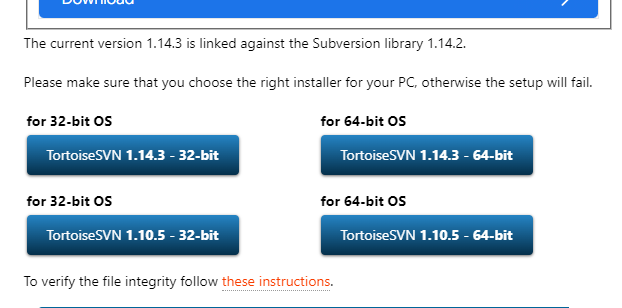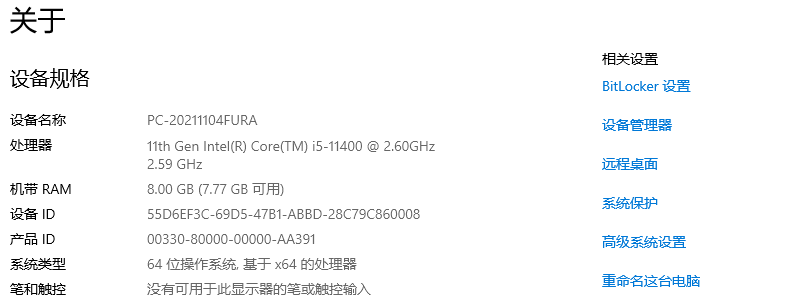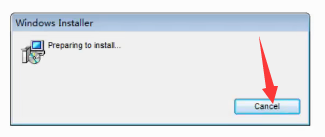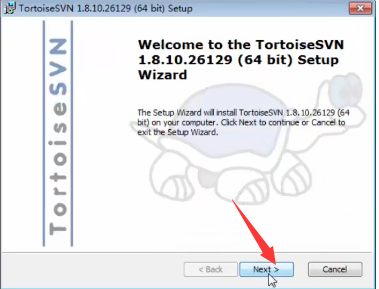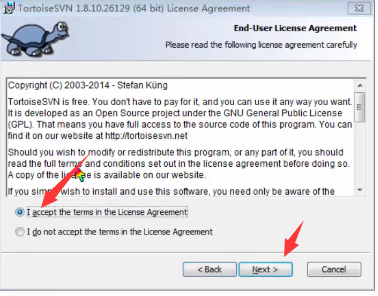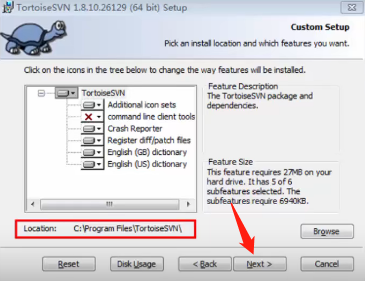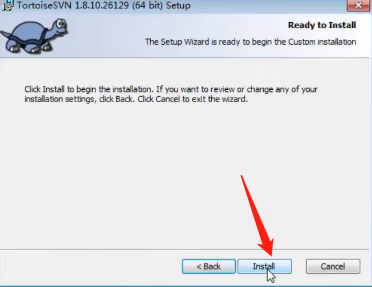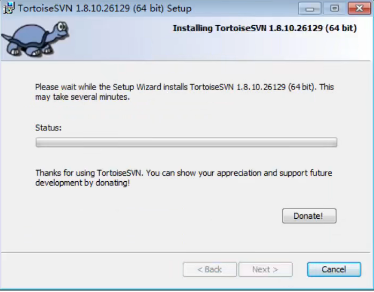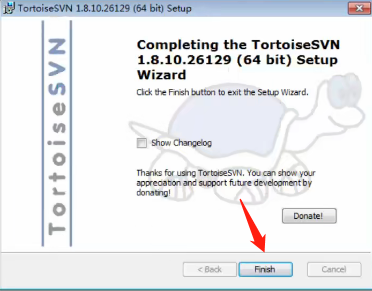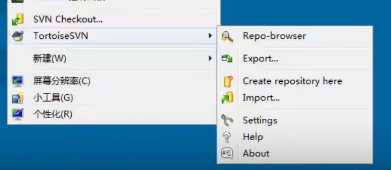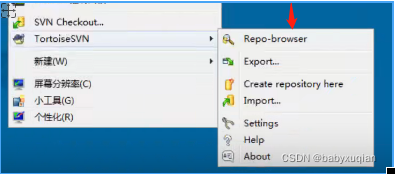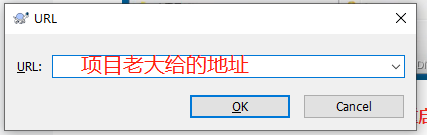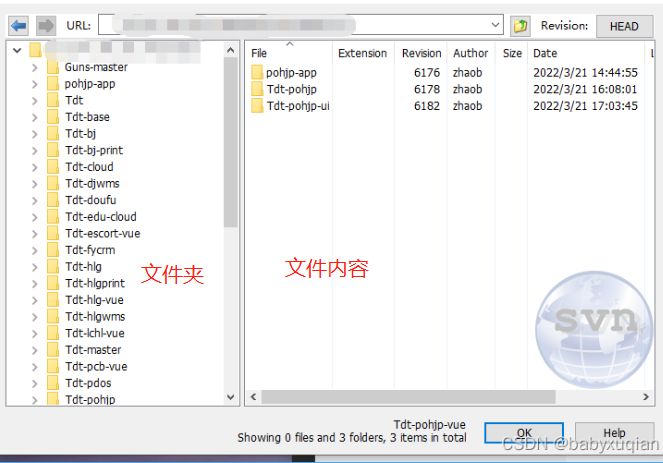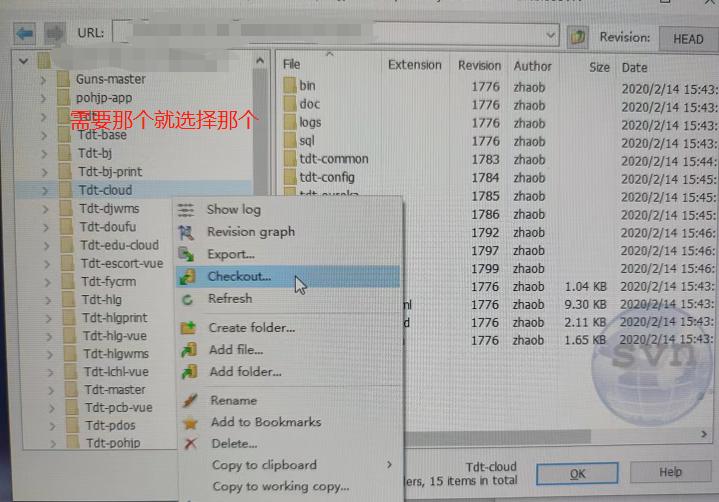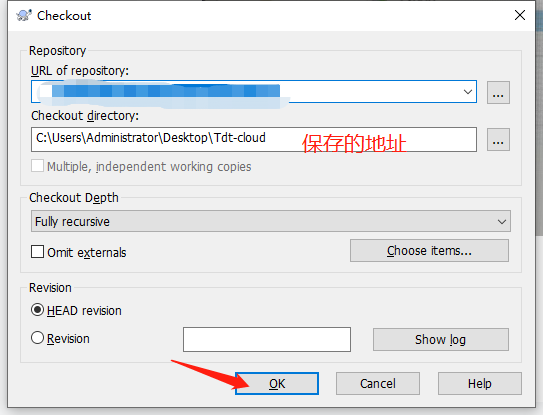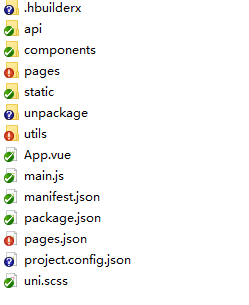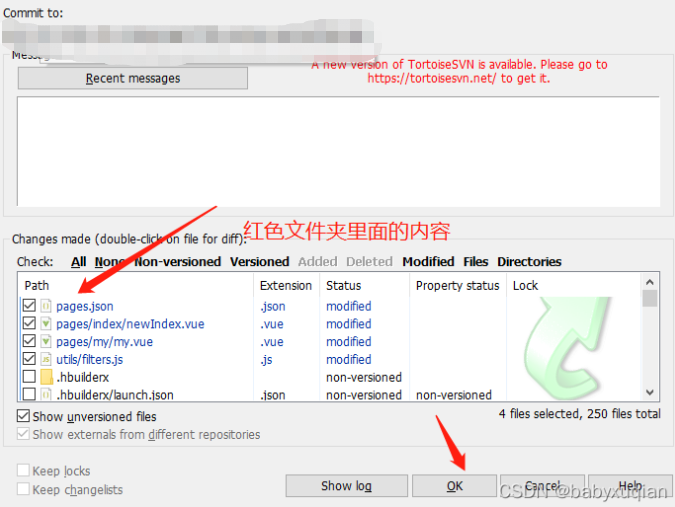目录
svn概述
1.什么是svn
SVN是Subversion的简称,是一个开放源代码的版本控制系统,相较于RCS、CVS,它采用了分支管理系统,它的设计目标就是取代CVS。互联网上很多版本控制服务已从CVS迁移到Subversion。说得简单一点SVN就是用于多个人共同开发同一个项目,共用资源的目的。
SVN服务器有2种运行方式:独立服务器和借助apache运行。两种方式各有利弊,用户可以自行选择。
SVN存储版本数据也有2种方式:BDB(一种事务安全型表类型)和FSFS(一种不需要数据库的存储系统)。因为BDB方式在服务器中断时,有可能锁住数据,所以还是FSFS方式更安全一点。
2.svn的作用
代码管理混乱
备份多个版本,占用磁盘空间大
解决代码冲突困难
容易引发BUG
难于追溯问题代码的修改人和修改时间
难于恢复至以前正确版本
无法进行权限控制
项目版本发布困难
开始安装svn软件
1.下载地址:Downloads · TortoiseSVN
查看电脑系统类型选择32或者64
2.开始安装
鼠标右键如果出现svn图标就表示安装成功
(注意:最好在软件安装完成之后一定要重启计算机,不然svn图标无法显示)
开始使用svn
打一个比方如果一个公司来了一个新人他怎么把服务器上面的项目数据在自己电脑上面显示提交更新
(注意:当第一次与服务器端进行相关连接时,需要通过(checkout)检出操作)
1.首先项目老大会给你一个地址 svn:// xxx.xxx.xxx
2.第一步鼠标右键点击TortoiseSVN下的Repo-browser,输入项目老大给的地址,点击ok
3.然后就可以选择使用需要的项目数据,鼠标右键点Checkout,检查地址和保存目录有什么问题,然后就点ok,就下载下来了。文件夹上面有一个绿色对钩就是成功了
4.点击进去鼠标右键就可以进行操作了
updata更新
commit提交
红色标识的是没有提交的,绿色是提交了的,蓝色问号是可以不用选择提交的
点击commit提交,红色的会在上面显示,点击ok,之后文件夹变成绿色对钩就是提交成功了
今天的文章svn安装及使用_svn服务端安装教程分享到此就结束了,感谢您的阅读。
版权声明:本文内容由互联网用户自发贡献,该文观点仅代表作者本人。本站仅提供信息存储空间服务,不拥有所有权,不承担相关法律责任。如发现本站有涉嫌侵权/违法违规的内容, 请发送邮件至 举报,一经查实,本站将立刻删除。
如需转载请保留出处:https://bianchenghao.cn/70588.html